맥 아파치 PHP 및 CGI 구성
- 不言원래의
- 2018-04-19 14:59:362161검색
이 기사는 Mac Apache PHP 및 CGI의 구성을 소개합니다. 이제는 모든 사람과 공유합니다.
오늘 Mac에서 PHP 및 CGI에 대해 많이 읽었습니다. 구성 튜토리얼에서 초기 단계를 따랐지만 여전히 작동하지 않았습니다. 마지막으로 성공적으로 구성을 시도했습니다. 아래에서는 구성 프로세스 중 일부를 요약하겠습니다. ! ! !
# 1. Mac에서 Php 구성
# (1) Apache 버전 정보 확인 후 터미널에서 apachectl -v 입력
서버 버전: Apache/2.4.29 (Unix)
서버 구축 날짜: 2018년 1월 17일 18 :20:31
#(2) Apache 구성 파일 찾기
#/etc/apache2/ 디렉터리에서 Finder를 열고 "이동"-"폴더로 이동"을 선택한 다음 "/etc/apache2/"를 입력하고,
# "httpd.conf" 파일을 찾아서 먼저 데스크탑에 복사하세요
# (3) 텍스트 편집기로 열고 #LoadModule php7_module libexec/apache2/libphp7.so를 찾아 '#'을 제거하세요
#
"#
#ServerName www.example.com:80
"
아래에 줄을 추가하세요. ServerName localhost:80

# (4) 사용자 정의 디렉터리 구성
In "httpd .conf" 파일을 사용하여
DocumentRoot "/Library/WebServer/Documents"
를 찾아 이를 (/Users/admin/Sites)로 변경합니다. 사용자 정의 가능 직접 수정해야 합니다
DocumentRoot "/Users/admin/Sites"
Find
#
Options FollowSymLinks Multiviews
MultiviewsMatch Any
#
Options Indexes FollowSymLinks Multiviews로 변경
MultiviewsMatch Any
수정 후 httpd.conf를 /etc/apache2/ path
# 아래의 httpd.conf 파일로 교체합니다. (5) 테스트 파일 생성 php 설정 성공 여부 확인
# 터미널에 cp /Library/WebServer/Documents/index.html.en /Users/admin/Sites/index.php
# 텍스트 편집 모드로 index.php를 열고, 그런 다음 # 아파치 시작 터미널에서 sudo apachectl -k restart를 입력합니다
# 브라우저를 열고 localhost를 입력합니다
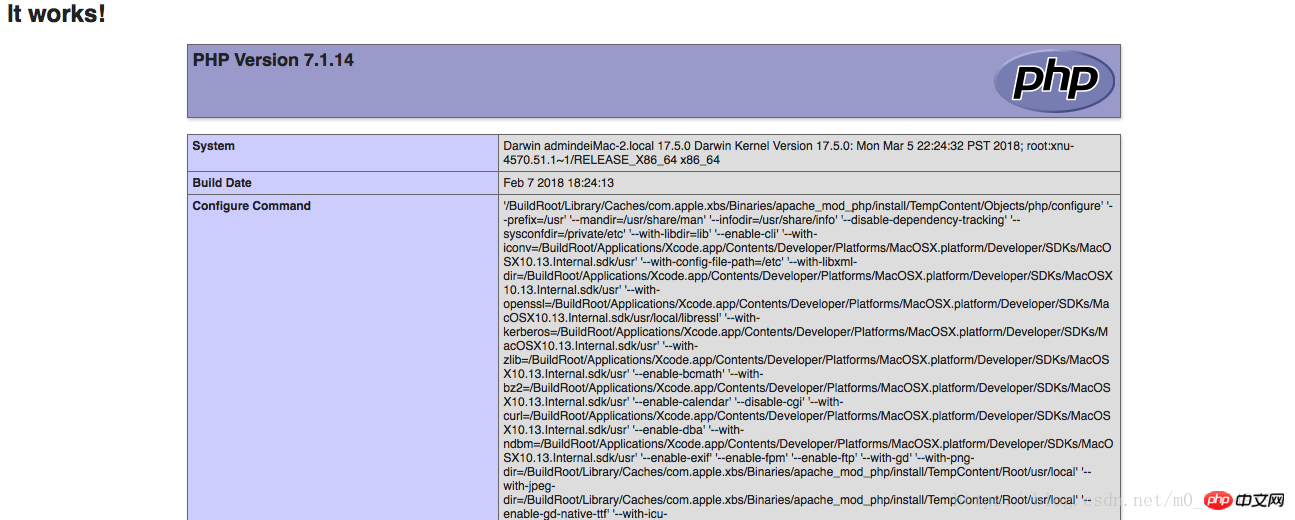
# 2 . CGI 구성
위 작업 중에 데스크탑에 httpd.conf를 복사합니다. 계속해서 파일을 수정합니다.
#LoadModule cgi_module libexec/apache2/mod_cgi.so를 찾아 앞에 있는 '#'을 제거합니다.
<디렉토리를 찾습니다. "/Library/WebServer/CGI-Executables">
AllowOverride None
옵션 ExecCGI
명령 거부,allow
모두 허용
AddHandler cgi-script .cgi를 찾습니다.
다음으로 변경합니다.
AddHandler cgi-script .cgi .py .pl .sh
ScriptAliasMatch 찾기 ^/cgi-bin/((?!(?i:webobjects) ).*$) "/Library/WebServer/CGI-Executables/$1"
변경
ScriptAliasMatch로 변경 ^/cgi-bin/((?!(?i:webobjects)).*$) "/Users/admin /Sites/Cgi/$1"
마지막으로 /etc/apache2/ 경로 httpd.conf 파일을 저장하고 교체합니다
Apache 다시 시작 터미널에 sudo apachectl -k restart
를 입력하고 hello.py 파일을 사용자 정의 작업 디렉터리에 넣습니다. (제 것은 /Users/admin/Sites/Cgi입니다)
파일 내용은 다음과 같습니다
#!/usr/bin/python
# -*- 코딩: UTF-8 -*-
print "Content-type:text/ html"
print
print ''
print ''
print ''
print '
print ''
print ''
print 'Hello test Word!
'
print ''
print ''
브라우저를 열고 localhost/cgi-bin/hello.py
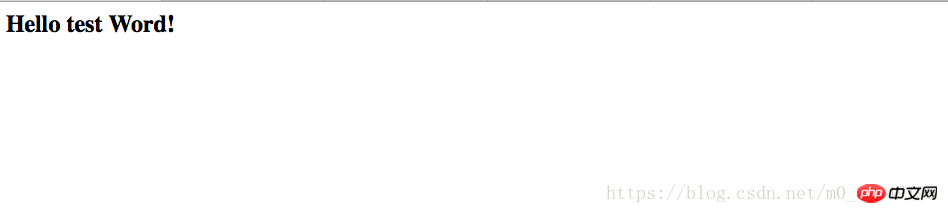
위 내용은 맥 아파치 PHP 및 CGI 구성의 상세 내용입니다. 자세한 내용은 PHP 중국어 웹사이트의 기타 관련 기사를 참조하세요!

